ADS-1700W
Veelgestelde vragen en probleemoplossing |
Een Scannen naar netwerk-profiel instellen
Installeer een Scannen naar netwerk-profiel om de gescande gegevens rechtstreeks naar een map op een CIFS-server te scannen en te uploaden.
Wij raden Microsoft® Internet Explorer® 8/10/11 voor Windows® of Safari 8.0 voor Mac aan. Zorg ervoor dat JavaScript en cookies altijd zijn geactiveerd, ongeacht welke browser u gebruikt. Controleer of de webbrowser compatibel is met HTTP 1.0 en HTTP 1.1 als u een andere webbrowser gebruikt.
- Start de webbrowser.
Voer "https://IP-adres van machine" in de adresbalk van uw browser in (waarbij "IP-adres van machine" staat voor het IP-adres van het apparaat). Voorbeeld: https://192.168.1.2
Als het apparaat om het wachtwoord vraagt, voert u dat in en klikt u op .
. - Klik op het tabblad Scannen.
- Klik op het Scannen naar FTP/SFTP/netwerk-menu in de linkernavigatiebalk.
- Selecteer de optie Netwerk en klik vervolgens op Indienen.
- Klik op het menu Scannen naar FTP/SFTP/netwerkprofiel in de navigatiebalk links.
- Selecteer het profiel dat u wilt instellen of wijzigen. Als u een van de tekens ?, /, \, ", :, <, >, | of * gebruikt, kan een verzendfout optreden.
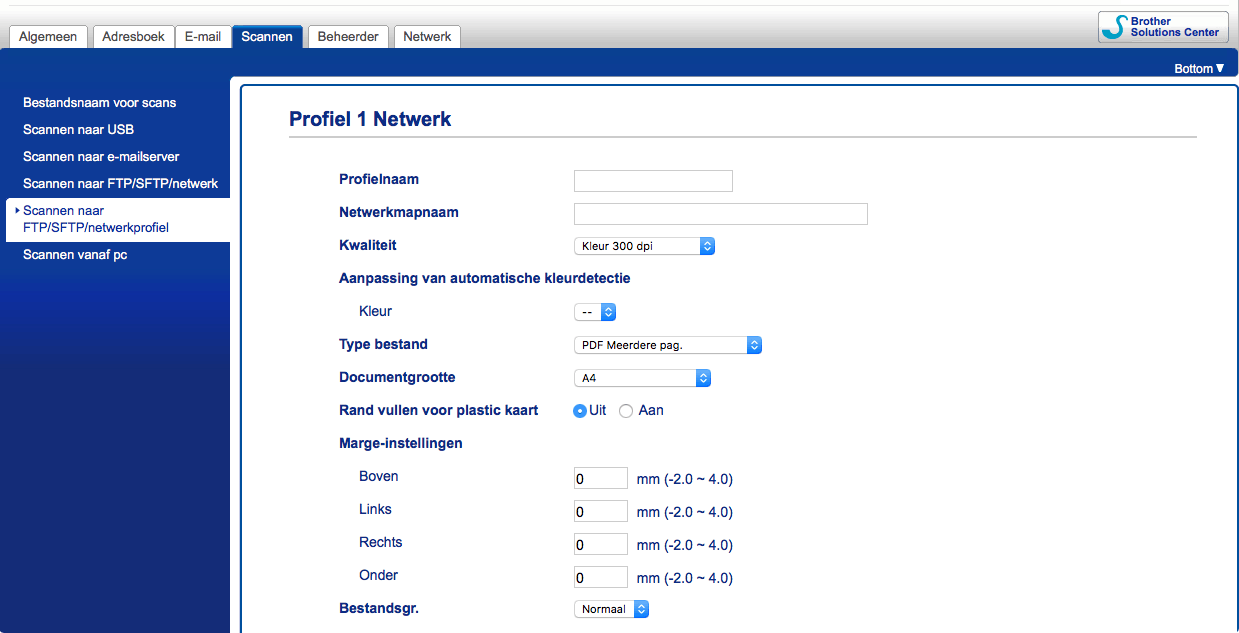 Het scherm Profielinstellingen wordt weergegeven.
Het scherm Profielinstellingen wordt weergegeven. - Voer in het veld Profielnaam een naam voor dit serverprofiel in (maximaal 14 alfanumerieke tekens).De LCD van de machine geeft deze naam weer.
- Voer in het veld Netwerkmapnaam het pad in naar de map op de CIFS-netwerkserver waarin u de gescande gegevens wilt opslaan.
- Klik op de vervolgkeuzelijst Kwaliteit en selecteer de gewenste instelling voor de kwaliteit. Als u Automatisch selecteert, kunt u het detectieniveau voor kleur aanpassen door de vervolgkeuzelijst Aanpassing van automatische kleurdetectie te openen.
- Klik op de vervolgkeuzelijst Type bestand en selecteer het bestandstype dat u voor het gescande document wilt gebruiken.
- Klik op de vervolgkeuzelijst Documentgrootte en selecteer vervolgens de documentgrootte uit de lijst. Dit is nodig om ervoor te zorgen dat het gescande bestand de juiste grootte heeft.
- Schakel de optie Rand vullen voor plastic kaart in om een witte rand aan de gescande afbeelding toe te voegen.
 Rand vullen voor plastic kaart is alleen beschikbaar als u de kaartsleuf gebruikt om te scannen.
Rand vullen voor plastic kaart is alleen beschikbaar als u de kaartsleuf gebruikt om te scannen. - Geef bij Marge-instellingen een waarde op tussen -4 en 2 om een marge aan de rand van de afbeelding toe te voegen of de marge te verwijderen.
- Klik op de vervolgkeuzelijst Bestandsgr. en selecteer de gewenste bestandsgrootte in de lijst.
- Selecteer Aan bij Lege pag. overslaan om ervoor te zorgen dat lege pagina’s uit de scanresultaten worden verwijderd.
- Klik op de vervolgkeuzelijst Gevoeligheid geen lege pagina en selecteer het gewenste niveau voor de gevoeligheid.
- Schakel Aan de instelling 2-zijdige scan in als u beide zijden van het document wilt scannen.
- Klik op de vervolgkeuzelijst Helderheid en selecteer het gewenste niveau voor de helderheid.
- Klik op de vervolgkeuzelijst Contrast en selecteer het gewenste niveau voor het contrast.
- Selecteer Aan bij Doorlopende scan om het scannen voort te zetten.
- Voer in het veld Gebruikersnaam de gebruikersnaam (maximaal 96 tekens) in van degene die toestemming heeft om gegevens te schrijven naar de map die in het veld Netwerkmapnaam is opgegeven. Als de gebruikersnaam deel uitmaakt van een domein, voert u de gebruikersnaam in een van de volgende vormen in:gebruiker@domeindomein\gebruiker
- Voer in het veld Wachtwoord het wachtwoord in (maximaal 33 tekens) voor de gebruikersnaam die u in het veld Gebruikersnaam hebt ingevoerd. Voer het wachtwoord opnieuw in het veld Wachtwoord opnieuw invoeren in.
- Klik op Indienen.
- U moet de SNTP (netwerktijdserver) configureren of u moet zelf de datum, tijd en tijdzone goed instellen op het bedieningspaneel.
U kunt een naam voor het gescande bestand en de gewenste weergavestijl van de bestandsnaam instellen in het menu Bestandsnaam voor scans in de navigatiebalk links.
Feedback
Geef hieronder uw feedback. Aan de hand daarvan kunnen wij onze ondersteuning verder verbeteren.
